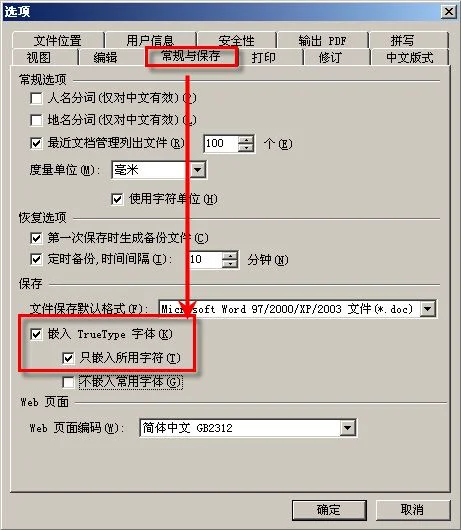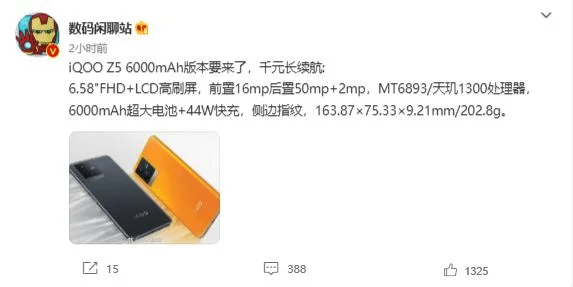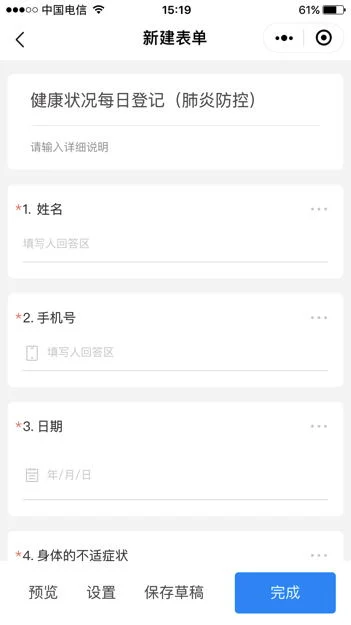1、打开电脑中的excel,打开准备好的excel文档,选中一个单元格,单击“开始”选项卡中“编辑”组的“查找和选择”按钮;
2、在弹出的下拉菜单中,选取“查找”命令,打开“查找和替换”选项对话框;
3、在“查找内容”文本框中输入要查找的信息,如“张三”,输入输入框中即可;
4、之后会出现一个对话圈,单击对话框中的“选项”按钮,然后展开查找选项;
5、鼠标单击查找选项中的“范围”下拉按钮,选取下拉列表中的“工作簿”选项;
6、鼠标单击“查找下一个”按钮,然后就可以开始在所有工作表中进行查找;
7、单击“查找全部”按钮,在所有工作表中查找到的信息将显示在对话框下方,如Sheet1工作表、Sheet2工作表。
在一个多工作表的文件中查找数据的时候,如果你是一个个工作表翻着找,就看看这个吧。下面这篇经验帖子中,我将向大家分享一个简单的技巧。希望对您有所帮助! 工具/原料 microsoft office excel 2007 方法/步骤 1 打开需要编辑的excel文件。如下图所示。一个excel工作簿当中有多个excel工作表。且每个excel工作表中都输入了一些简单的数据。假设我们需要查找数据0. 2 传统的办法是输入快捷键Ctrl+F。在打开的输入框中输入0,点击查找全部,显示结果如下图所示。显然,这不是我们需要的结果。 3 其实,只要改变一个小小的参数,我们就可以实现精确查找了!方法如下:同样按Ctrl+F弹出查找窗口,点击窗口右侧的选项。 4 下拉查找范围列表,在工作表和工作簿两个选项中果断选择工作簿。点击查找全部即可。 5 此时查找框中出现了精确查找结果。点击具体内容即可找到其详细信息以便后续编辑。